CapCut ist eine benutzerfreundliche Video-Editing-App, die sich in den letzten Jahren großer Beliebtheit erfreut hat. Sie wurde entwickelt, um sowohl Anfängern als auch Profis zu helfen, ansprechende Videos mit Leichtigkeit zu erstellen. Möglicherweise suchen Sie jedoch nach Alternativen zu CapCut, entweder für bestimmte Funktionen, zusätzliche Features oder Kompatibilität mit Ihrem bevorzugten Gerät.
Dieser Artikel stellt die 10 besten CapCut-Alternativen für Android, iPhone, Windows PC und Mac vor, die unterschiedliche Bedürfnisse abdecken und eine Vielzahl von Bearbeitungsmöglichkeiten bieten.
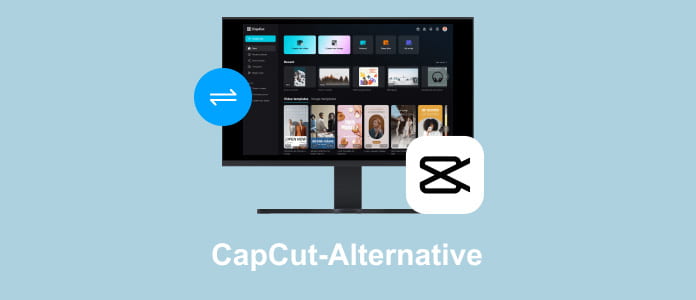
Bei der Suche nach einer CapCut-Alternative sind mehrere Aspekte zu beachten, um sicherzustellen, dass die ausgewählte Software den individuellen Bedürfnissen und Anforderungen entspricht. Hier sind einige wichtige Punkte, die in Betracht gezogen werden sollten:
1. Funktionalität
Stellen Sie sicher, ob die gefundene App über alle benötigten Bearbeitungsfunktionen verfügt, z.B. Schneiden, Zusammenfügen, Effekte, Filter, Musik usw. Welche Ausgabeformate stehen Ihnen zur Verfügung? Das ist auch ein wichtiger Faktor zur Berücksichtigung.
2. Plattform-Kompatibilität
Da CapCut für alle Plattformen bzw. Windows, macOS, Android und iOS verfügbar ist, sollten Sie bei der Auswahl der Alternative dazu beachten, welche Betriebssysteme sie unterstützt.
3. Leistungsfähigkeit
Wie schnell ist die Software bei der Verarbeitung von Videos, insbesondere bei hochauflösenden Inhalten? Ist die Software stabil oder neigt sie dazu, häufig abzustürzen? Hohe Geschwindigkeit und Stabilität kann die Effizienz der Videobearbeitung stark erhöhen.
CapCut ist eine gute Wahl für die Bearbeitung von kurzen Videos. Je nach Ihren spezifischen Bedürfnissen und der Plattform können Sie jedoch feststellen, dass andere Videobearbeitungstools besser geeignet sind. Hier sind vier Anwendungen wie CapCut für Android und iPhone, die sich an verschiedene Bearbeitungsstile und Fähigkeitsniveaus richten.
Clipchamp ist eine benutzerfreundliche CapCut-Alternative für iPhone und iPad, die sich durch eine schlanke Oberfläche und intuitive Bearbeitungstools auszeichnet. Es bietet grundlegende und fortgeschrittene Funktionen wie Schneiden, Übergänge, Textüberlagerungen und Videoeffekte. Clipchamp bietet außerdem Zugriff auf eine Bibliothek mit Archivmaterial und Musik und ist damit eine praktische Komplettlösung für die schnelle Erstellung von Videos. Darüber hinaus ermöglicht Clipchamp die kollaborative Bearbeitung und ist somit ideal für Teamprojekte.
Download-Link: https://apps.apple.com/de/app/clipchamp/id1503463881
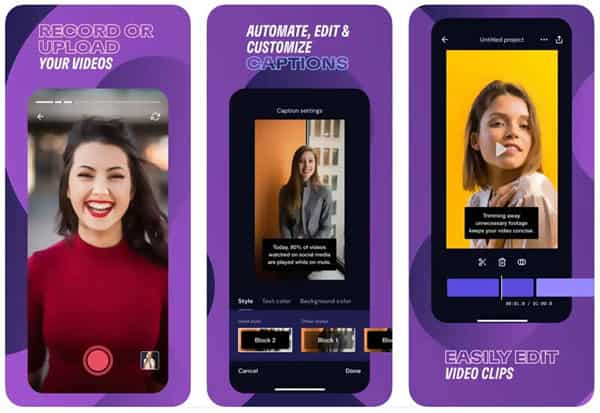
Hauptfunktionen:
• Video aufnehmen und hochladen
• Videoschnitte automatisch bearbeiten, schneiden und anpassen
• Kreative Filter und Effekte anbieten
• Videos in verschiedenen Auflösungen exportieren, inkl. 1080p
Vorteile:
• Kostenlos
• Als eine von Microsoft entwickelte App ist Clipchamp sicher und vertrauenswürdig
• Intuitive Benutzeroberfläche
Nachteile:
• Einige erweiterten Funktionen sind nur unter Vollversion verfügbar.
• Langsame Reaktion bei der Bearbeitung von großen Videodateien
InShot ist bekannt für seine Einfachheit und ist eine gute CapCut-Alternative für Anfänger. Sie ist sowohl für Android als auch für iOS verfügbar und bietet die wichtigsten Bearbeitungswerkzeuge wie Schneiden, Teilen und Hinzufügen von Filtern. Diese Alternative zu CapCut ermöglicht auch das Erstellen von Collagen und das Hinzufügen von Musik oder Voiceover. InShot eignet sich nicht für komplexe Projekte, ist aber ideal für schnelle Bearbeitungen und die Erstellung von Inhalten für soziale Medien.
Offizielle Website: https://inshot.com/

Hauptfunktionen:
• Videodateien schneiden, zusammenfügen und zuschneiden
• Musik, Effekte, Übergänge, Text, Emojis usw. in Video einfügen
• Foto-Collage erstellen
• Verschiedene Videoformate unterstützen
Vorteile:
• Einfache Bedienungen
• Problemloses Zwischenspeichern
• Neue AI-Effekte wie Stimmung und Emotion anbieten
Nachteile:
• Die Pro-Version kostet etwa 38 €.
• Unter Free-Version gibt es viele Werbung.
VEED ist in erster Linie eine CapCut-Alternative mit mobilen Apps für Android und iOS und glänzt mit KI-basierten Funktionen. Das intelligente Trimmwerkzeug entfernt automatisch unnötige Pausen, während die Auto-Captions Ihre Videos schnell transkribieren. VEED bietet außerdem erweiterte Audiobearbeitung, Green-Screen-Funktionen und die Möglichkeit, Videos in der Größe zu verändern, um eine breite Palette an Bearbeitungsanforderungen abzudecken.
Offizielle Website: https://www.veed.io/de-DE
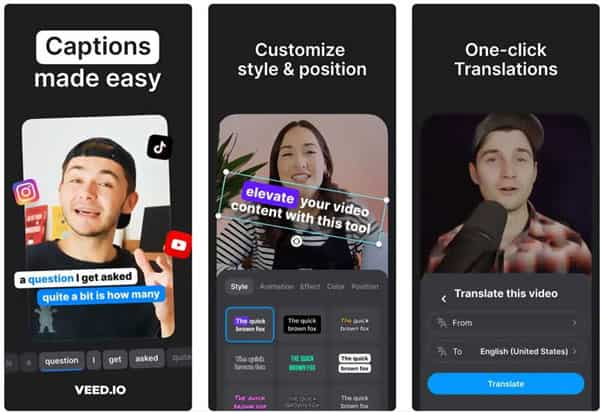
Hauptfunktionen:
• Videos aufnehmen, erstellen und live zusammenarbeiten
• Verschiedene Vorlage anbieten
• Livestreams erstellen
• Videodateien bearbeiten und veröffentlichen
Vorteile:
• Einsetzbar für verschiedene Szenarien, z.B. Schulungen, E-Learning, Marketing usw.
• Kostenlose Ressourcen zur Inspiration bieten
Nachteile:
• Das Video und Audio können manchmal nicht synchron sein. (Möchten Sie Bild und Ton synchronisieren? Hier finden Sie die Anleitungen dazu.)
• Der Preis ist relativ hoch als andere CapCut-Alternative.
Vid.fun ist eine Videobearbeitungsapp ähnlich wie CapCut, mit der Sie Videos auf Ihrem Android-Handy oder -Tablet bearbeiten können. Es bietet viele der gleichen Funktionen wie CapCut, einschließlich der Möglichkeit, Videos zu schneiden, zu beschneiden und zu drehen, Filter und Sticker hinzuzufügen und Helligkeit, Kontrast und Sättigung anzupassen. Es unterstützt auch den Export von Videos in 4K- und HD-Qualität.
Download-Link: https://play.google.com/store/apps/details?id=shotkit.video.editor&hl=en
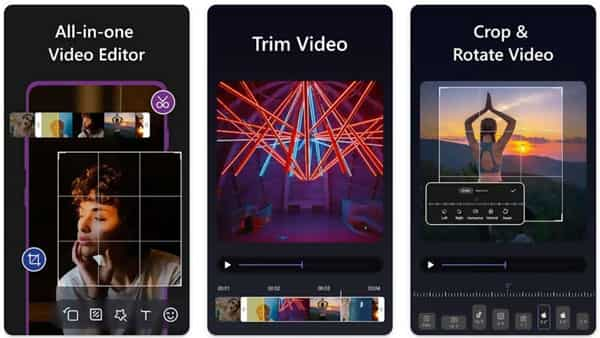
Hauptfunktionen:
• Video schneiden, zuschneiden, drehen
• Video Hintergrund ändern, Filter, Stile anpassen
• Texte, Stickers in Video einfügen
Vorteile:
• All-in-One Video Editor, der alle Videobearbeitungsfunktionen in einer App zusammenstellen
• Kein Wasserzeichen
• Keine Werbung auch unter Free-Version.
Nachteile:
• Nur grundsätzliche Bearbeitungsfunktionen bieten
• Gelegentlicher Absturz
Obwohl CapCut hauptsächlich auf mobilen Geräten verwendet wird, bietet es aber auch Desktop-Versionen für Windows und macOS an. Wenn Sie Videos auf Ihrem Computer bearbeiten möchten und nach besseren Alternativen zu CapCut mit leistungsfähigeren Funktionen suchen, werfen Sie einen Blick auf die folgenden drei Alternativen zu CapCut für PC und Mac.
Aiseesoft Video Converter Ultimate könnte die beste CapCut-Alternative für Mac und Windows PCs sein. Es bietet alle notwendigen Bearbeitungsfunktionen wie Trimmen, Schneiden, Zuschneiden, Hinzufügen von Wasserzeichen, Einstellen von Effekten und mehr. Diese Alternative zu CapCut hat noch viele andere nützliche Tools in seinem Werkzeugkasten, darunter einen Video Compressor, AI Video Enhancer, Video Player, 3D Maker, GIF Maker usw.

Hauptfunktionen:
• Video und Audio in 1000+ Formate umwandeln
• Musikvideo erstellen
• Video- und Foto-Collage erstellen
• Vielfältige Bearbeitungstools wie Metadata Editor, Video Compressor, Audio Compressor, Watermark Remover usw. in einem Toolbox sammeln
Vorteile:
• Fortschrittliche 120x schnellere Konvertierungstechnologie mit Hardwarebeschleunigung
• 1000+ Video- und Audioformate anbieten, um alle Konvertierungsbedürfnisse zu befriedigen
• Einfache und intuitive Bearbeitungsfunktionen
Nachteile:
• Unter Testversion können Sie eine Videodatei bis zu 5-Minuten konvertieren und bearbeiten.
• Für professionelle Nutzer können die Bearbeitungsoptionen nicht genügend sein.
Für Mac-Nutzer, die eine einfache und effektive Alternative zu CapCut suchen, sollten iMovie in Betracht ziehen. Diese auf Mac vorinstallierte Software bietet grundlegende Funktionen, mit denen sich ansprechende Videos für verschiedene Zwecke erstellen lassen. Sie können damit Video verkleinern, den Audiopegel anpassen, die Wiedergabegeschwindigkeit steuern usw. Mit dieser Alternative zu CapCut für Mac können Sie Fotos, Videos und Musik aus Ihrer Mac-Bibliothek oder direkt von Ihrem iPhone oder iPad über iCloud importieren.
Downloaden im App Store: https://apps.apple.com/de/app/imovie/id377298193

Hauptfunktionen:
• Videodateien mit verschiedenen Funktionen bearbeiten und erstellen
• Große Auswahl an Vorlagen und Themen bieten
• Green-Screen-Effekt unterstützen
Vorteile:
• Kostenlos
• Kompatibel mit iOS, iPadOS und macOS, sodass Sie Videos auf iPhone, iPad, MacBook und iMac bearbeiten
• Vielseitig und Anfängerfreundlich
Nachteile:
• Nur für Apple-Geräte verfügbar
• Nur einen eingeschränkten Funktionsumfang bieten
OpenShot ist ein kostenloser Video Editor, der für Mac, Windows und Linux verfügbar ist und eine gute Option für Benutzer darstellt, die eine kostengünstige Bearbeitungsmöglichkeit suchen. Es bietet wichtige Bearbeitungstools und Social-Media-kompatible Funktionen. Mit dieser Alternative zu CapCut können Sie Ihre Videos bearbeiten und Textüberlagerungen, Titel und Übergänge hinzufügen.
Download-Website: https://www.openshot.org/de/download/

Hauptfunktionen:
• Video abschneiden und zerteilen
• Animation und Schlüsselbilder erstellen
• Unbegrenzte Spuren einfügen
• Verschiedene Bearbeitungsfunktionen wie Videoeffekte, Audio-Wellenform, 3D Animationen usw.
Vorteile:
• Plattformübergreifend
• Kostenlos und Open-Source
• Einfache Benutzerschnittstelle
• 70+ Sprachen inkl. Deutsch unterstützen
Nachteile:
• Relativ altmodische Bearbeitungsfunktionen
• Langsames Exportieren
Viele suchen nach einer Online CapCut Alternative, um Videos direkt im Browser zu bearbeiten. Es gibt jedoch auch mehrere andere kostenlose Online Video Editoren, die ähnliche Funktionen bieten und Ihren speziellen Bedürfnissen entsprechen könnten.
Clideo zeichnet sich durch die Erstellung von Social-Media-spezifischen Inhalten aus. Es bietet verschiedene vorgefertigte Vorlagen und Größenänderungsoptionen, die auf beliebte Plattformen wie Instagram, Facebook und YouTube zugeschnitten sind. Darüber hinaus bietet es grundlegende Bearbeitungswerkzeuge wie Trimmen, Zuschneiden und Hinzufügen von Text. Die kostenlose Version hat jedoch Einschränkungen bei der Videolänge und der Exportauflösung. Darüber hinaus sind erweiterte Funktionen wie das Hinzufügen von Wasserzeichen und individuellem Branding nur in kostenpflichtigen Paketen verfügbar.
Website: https://clideo.com/

Hauptfunktionen:
• Video mit vielfältigen Tools bearbeiten, inkl. Komprimieren, Schneiden usw.
• Umfangreiche Tools für Video- und Bild auf soziale Plattformen anbieten, z.B. Meme Maker, GIF Maker, Diashow Ersteller usw.
Vorteile:
• Fast alle Bearbeitungsfunktionen in einer Website kombinieren
• Keine Werbung
• Einfache Bedienungen
Nachteile:
• Um Videos ohne Wasserzeichen zu exportieren, müssen Sie auf Pro-Version aktualisieren.
• Langsame Videobearbeitungen
Kapwing bietet einzigartige Funktionen wie die Erstellung von Memes, die Erzeugung von GIFs und Werkzeuge zum Schneiden und Bearbeiten von Videos. Es bietet eine benutzerfreundliche Oberfläche und ermöglicht den Export von Videos in verschiedene Formate. Die kostenlose Version von Kapwing hat jedoch Einschränkungen in Bezug auf die Projektdauer und die Entfernung von Wasserzeichen.
Website: https://www.kapwing.com/

Hauptfunktionen:
• Videos mit professionellen Funktionen bearbeiten
• Echtzeitige Zusammenarbeit unterstützen
• Automatische Untertitel einfügen
Vorteile:
• Schnelle Bearbeitungsgeschwindigkeit
• Empfohlen von vielen sozialen Medien und Marken
Nachteile:
• Um das Video zu speichern, müssen Sie auf Pro-Version upgraden.
• Registrierung erforderlich
Ähnlich wie mit CapCut können Sie mit Canva ganz einfach Videoclips, Bilder und Audiospuren in Ihr Projekt einfügen, anordnen und bearbeiten. Es bietet viele vorgefertigte Videovorlagen für verschiedene Zwecke, darunter Social Media Stories, Intros, Outros, Präsentationen und Produktdemos. Diese Vorlagen sind ein hervorragender Ausgangspunkt, der Ihnen Zeit und Mühe erspart. Darüber hinaus enthält die umfangreiche Bibliothek Millionen lizenzfreier Stockfotos, Videos, Audioclips, Illustrationen und Grafiken.
Website: https://www.canva.com/de_de/

Hauptfunktionen:
• Präsentationen, Videos, Website usw. mit verschiedenen Vorlagen erstellen
• Videos bearbeiten mit anderen
• Bearbeitete Dateien direkt auf soziale Plattformen freigeben
Vorteile:
• Mit KI-Technologie gestalten
• Kreative Ideen in der Community lernen und teilen
Nachteile:
• Um mit der Bearbeitung zu beginnen, muss man zuerst registrieren
• Für Premium-Funktionen müssen Sie Canva Pro erwerben.
Ist CapCut wirklich kostenlos?
Ja, die meisten Funktionen von CapCut sind kostenlos, aber manche Pro-Effekte, -Übergänge, -Schriftarten usw. sind kostenpflichtig. Und die Pro-Version bietet 100 GB Speicherplatz.
Wie viel kostet CapCut Pro?
Das Abo von CapCut Pro kostet 11,99 € monatlich und 109,99 € jährlich.
Kann man CapCut vertrauen?
Ja, CapCut wird von ByteDance entwickelt und ist 100% sicher.
Ist CapCut ähnlich wie TikTok?
CapCut und TikTok wurden von dem gleichen Unternehmen entwickelt, aber CapCut wurde hauptsächlich zur Videobearbeitung entwickelt, während TikTok eher auf die Erstellung kurzer Videos ausgerichtet ist.
Fazit
In diesem Artikel haben wir Ihnen die 10 besten CapCut Alternativen mit Hauptfunktionen, Vor- und Nachteilen vorgestellt. Egal, ob Sie ein Videobearbeitungstool für Windows, Mac, Android oder iPhone suchen möchten, Sie können hier eine entsprechende Option entdecken. Finden Sie diesen Artikel hilfreich, teilen Sie ihn mit Ihren Freunden.